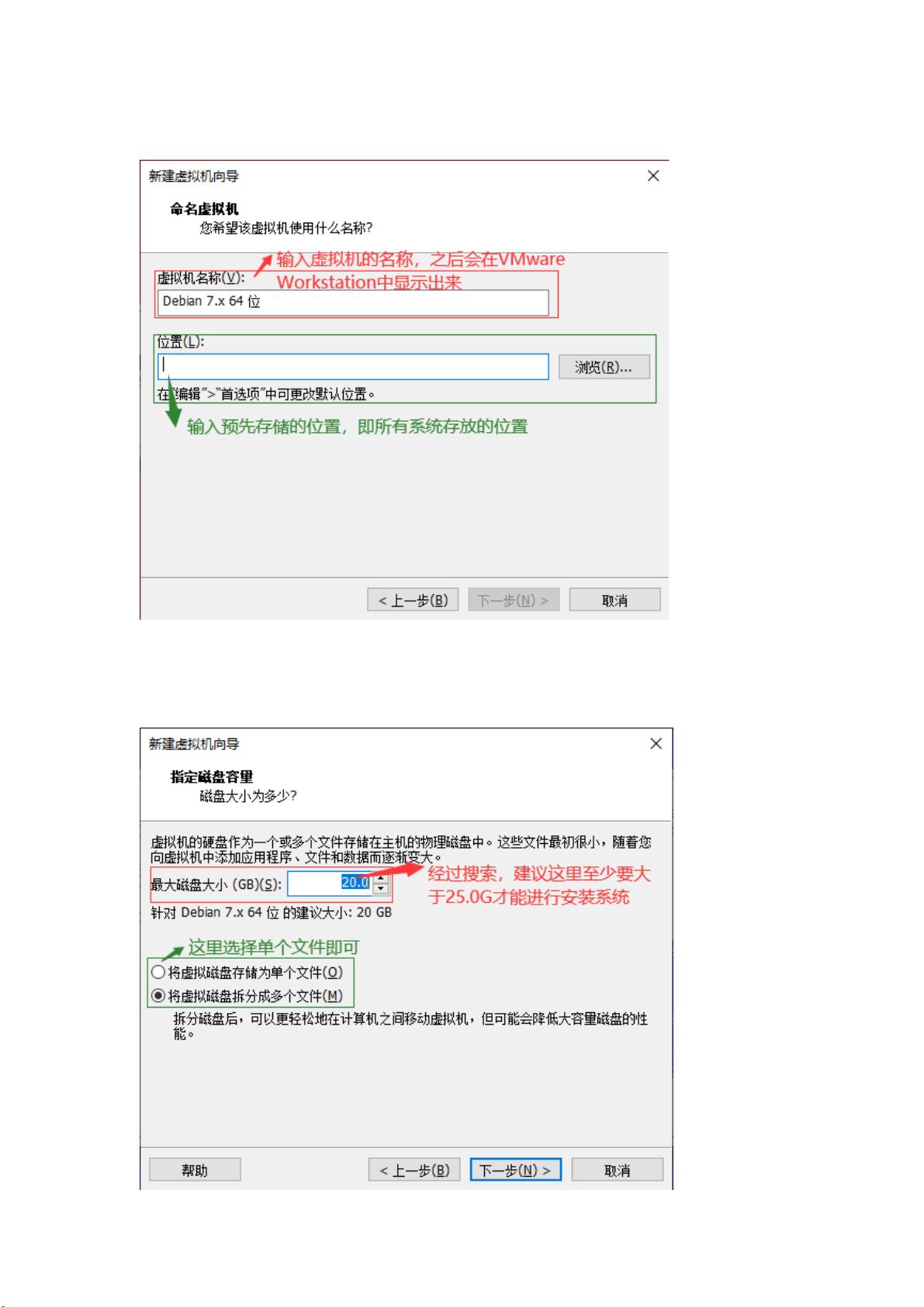VMware Workstation 15 Pro中安装Kali Linux 2020.2详细步骤
需积分: 9 50 浏览量
更新于2024-07-15
收藏 440KB PDF 举报
"这篇教程详细介绍了如何在VMware Workstation 15 Pro上安装Kali Linux 2020.2 64位版本。它包括了安装前的准备、安装步骤以及安装过程中的关键设置,如操作系统选择、磁盘大小设定、语言选择、区域设置、主机名、用户账户创建、密码设置以及磁盘分区等环节。"
在安装Kali Linux之前,首先确保你已经下载了VMware Workstation 15 Pro和Kali Linux 2020.2的ISO映像文件。VMware Workstation是一款强大的虚拟机软件,能够让你在一台物理机器上同时运行多个不同的操作系统。Kali Linux则是一个基于Debian的开源渗透测试和安全审计操作系统。
开始安装过程,首先打开VMware Workstation,选择“文件”菜单,然后点击“新建虚拟机”。在向导中,你可以选择不同的安装方式,但这里推荐选择“典型”并直接加载ISO映像文件,即kali-linux-2020.2-installer-amd64.iso。在操作系统选择界面,选择“Linux”作为类型,进一步选择“Debian 7.x 64位”,因为Kali Linux基于Debian。
接着,为虚拟机命名,并指定虚拟机文件保存的位置。在配置硬件部分,特别注意的是磁盘大小的设置,至少需要25GB以确保系统安装成功,选择“创建新虚拟磁盘”并采用单个文件存储。对于内存,通常建议分配2GB,如果主机内存充足,可以适当增加。CPU数量可以根据实际需求设置,一般1个即可。
安装过程中,会要求选择语言,可以选择中文(简体)。然后设置区域、主机名、域名(可选),以及创建非root用户的账户和密码。这些设置会影响你后续使用系统的体验。
分区引导部分,选择自动分区通常更方便,这将创建必要的分区,如根目录、交换分区等。如果熟悉Linux分区,也可以手动进行高级设置。最后,确认你的选择并开始安装,安装过程会自动进行,只需耐心等待。
安装完成后,系统会自动重启,然后你就可以用新创建的用户名和密码登录到Kali Linux 2020.2环境中了。至此,整个安装过程就完成了。这个教程覆盖了从开始到结束的所有关键步骤,对初次接触Kali Linux和VMware Workstation的用户非常有帮助。
2021-01-09 上传
点击了解资源详情
点击了解资源详情
2023-03-16 上传
2023-04-30 上传
2023-05-01 上传
鹿心肺语
- 粉丝: 3
- 资源: 1